无法打开IE7网页下拉菜单的解决方法
1、单击“开始”,单击“所有程序”,单击“附件”,单击“命令提示符”

2、在命令提示符窗口输入以下命令,按回车键
reg add "HKEY_LOCAL_MACHINE\SOFTWARE\Microsoft\Internet Explorer\Main\FeatureControl\FEATURE_USE_WINDOWEDSELECTCONTROL" /v "Iexplore.exe" /d 1 /t REG_DWORD /f

3、显示操作成功结束的消息,表明已将该参数写入注册表
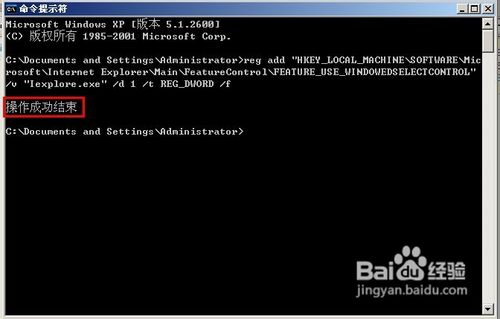
1、在桌面空白处鼠标右键,弹出的菜单指向“新建”,在下一级菜单单击“文本文档”
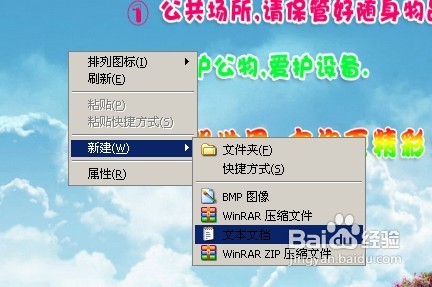
2、打开新建文本文档,将下面的代码复制进去
Windows Registry Editor Version 5.00
[HKEY_LOCAL_MACHINE\SOFTWARE\Microsoft\Internet Explorer\Main\FeatureControl\FEATURE_USE_WINDOWEDSelectCONTROL]
"Iexplore.exe"=dword:00000001
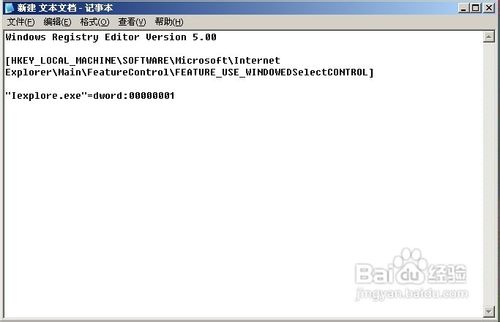
3、在文本文档点击“文件”,打开的菜单点击“另存为”命令

4、选择要保存的路径,并在文件框中输入后缀名为reg的任意名称,单击“保存”按钮

5、这时在保存位置生成reg文件,双击打开

6、弹出以下提示对话框,单击“是”

7、接着再弹出以下对话框,单击“确定”

声明:本网站引用、摘录或转载内容仅供网站访问者交流或参考,不代表本站立场,如存在版权或非法内容,请联系站长删除,联系邮箱:site.kefu@qq.com。
阅读量:151
阅读量:27
阅读量:70
阅读量:141
阅读量:194